Nos acaba de pasar. Acabamos de recibir una alerta en el iPhone en la que nos informa que tenemos un Airtag ajeno, cerca de nosotros. Os explicamos que hacer al respecto.
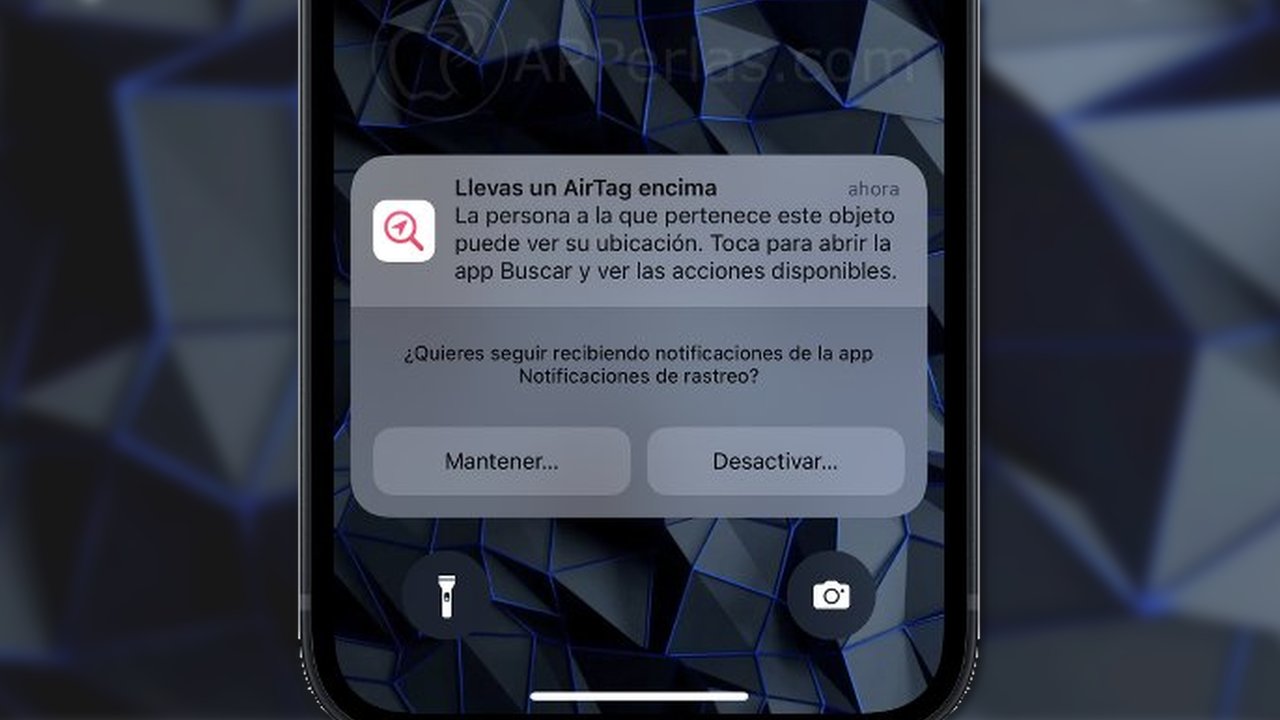
Los Airtags no se crearon con la finalidad de espiar, pero hay casos en los que las personas los usan para ello. Dejan de usarlos para lo que fueron proyectados, para geolocalizar objetos, y lo usan para hacer un seguimiento de personas. Si se te pasa esto por la cabeza te comentamos que es un delito si la otra persona no te da consentimiento para que lo puedas hacer.
A nosotros nos acaba de pasar. Hemos recibido una alerta que nos avisa que tenemos un Airtag encima y no es nuestro. Al final del artículo os explicaremos quien nos espiaba y con qué motivo.
Qué hacer si aparece en una Alerta en el iPhone de que llevas un Airtag encima:
Antes de nada tenemos que decir que tenemos que estar agradecidos de que el iPhone nos avise del tema. Si alguien nos espía con un Airtag, estamos a escasos segundos de fastidiarles su «investigación».
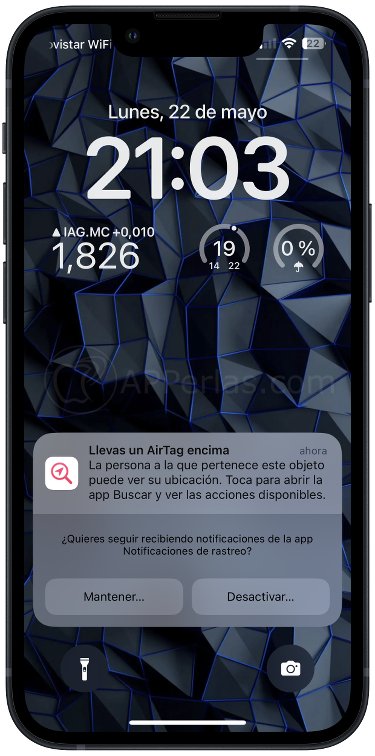
Nada más recibir el aviso, tal y como os mostramos en la imagen superior, tenemos que pulsar sobre la notificación para acceder al proceso de desactivación y para saber a quien pertenece el dichoso Airtag. Nada más pulsar en él nos aparecerá la siguiente pantalla en el iPhone.
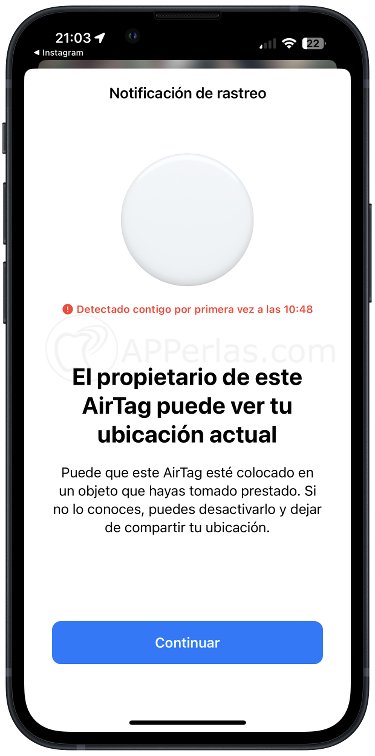
Tras la información, pulsamos en «Continuar» para seguir los pasos de la desactivación del dispositivo localizador.
Lo primero que deberemos hacer es encontrarlo. Para ello el iPhone no ayudará a hacerlo. En el mapa nos aparece nuestro trayecto con el Airtag encima, que es la información que ha tenido la persona que nos espía. Bajo este mapa, vemos unas opciones que nos permiten encontrar el dispositivo.
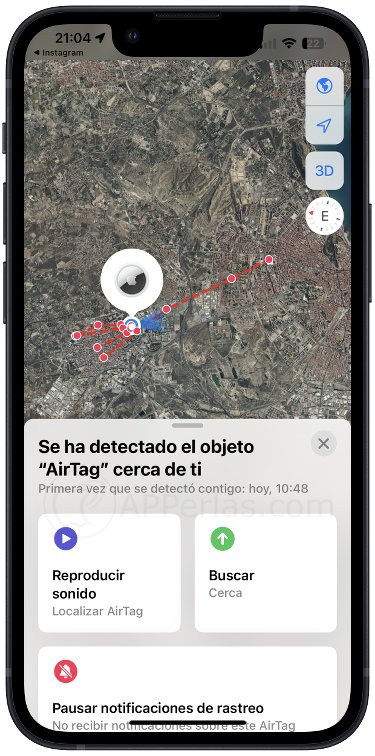
Una vez lo tengamos en nuestra mano, lo que debemos hacer es acercar la parte superior de nuestro iPhone al Airtag para que nos permita saber de él.

Cómo saber de quien es el Airtag que me espía:
Nos aparece una URL, en la parte superior de la pantalla, que deberemos pulsar para acceder a la información del Airtag. En ella podremos ver su número de serie y parte del número de teléfono al que está vinculado este Airtag. Esto nos delatará la persona que nos espía siempre y cuando lo tengamos en nuestra agenda. Nos tocará ver una a una las terminaciones de los teléfonos de nuestra agenda para dar con el «detective».
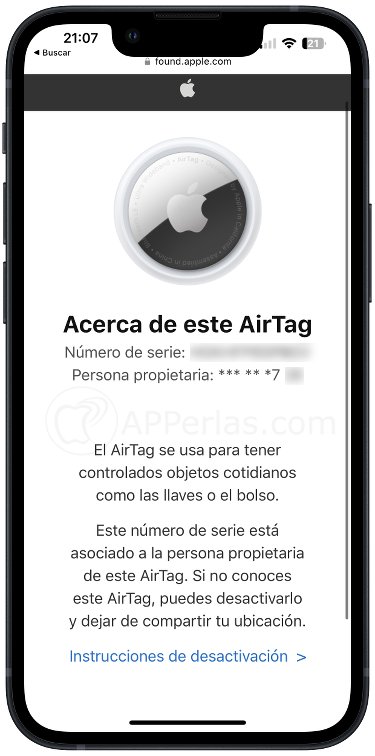
Tras esto ya sólo nos queda desactivar el Airtag, para ello seguimos las instrucciones que nos aparecerán en el siguiente paso que nos marca el iPhone.
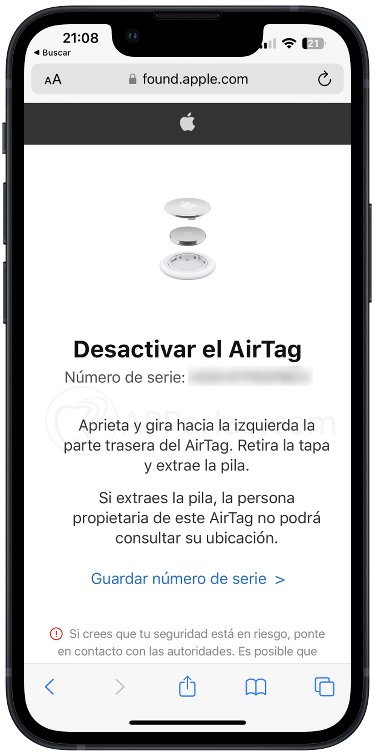
Simplemente quitándole la pila al Airtag, este dejará de mandar la ubicación a la persona que que nos espía.
¿Veis que fácil?.
¿Quien nos espiaba con el Airtag?:
Cómo hemos comentando al comienzo del artículo, alquien nos espió y os vamos a decir quien era.
Una tarde salí de casa con las llaves de mi mujer, las cuales poseen como llavero un Airtag, y esa fue la causa por la que nos apareció la alerta en el iPhone. No es que nos espiara nadie, simplemente el iPhone al detectar que llevábamos cerca un Airtag no vinculado con nuestro teléfono, nos alertó del tema.
Sin duda podemos decir que una gran función la implementada por Apple para evitar que se usen este tipo de dispositivos para geolocalizar a personas.
Aunque, os voy a decir, que personalmente lo uso así para localizar a mi hijo cuando vamos a lugares donde hay una gran multitud de personas, tal y como mostré en uno de nuestro vídeos de TikTok.
@apperlas Meter el #Airtag a tu hijo en el bolsillo cuando visites lugares concurridos. Así nunca se perderá 👍🏼 #apple #ios #iphone #niño #trucosparaiphone
Saludos.
Apasionado de los productos APPLE y licenciado en apps.
En el mundo de los blogs desde 2010 escribiendo artículos a diario, todos sobre el ecosistema Apple. En mi haber tengo más de 6.000 artículos publicados ademas de haber participado en otros medios como revistas digitales, podcasts, blogs... .
Toda una vida dedicada a mi pasión por Apple y sus productos, la cual intento plasmar en mis artículos, vídeos de Youtube y publicaciones en redes sociales.